Lint: [Invoegen] + [Invoegen] + [Bestand] Sneltoets: geen Icoon: |
In een bestaand basisbestand kan met behulp van deze menukeuze ook de prijzen van bestaande tarieven in worden geactualiseerd. Dan moet op het eerste scherm vna de Wizard de volgende keuze worden gemaakt:
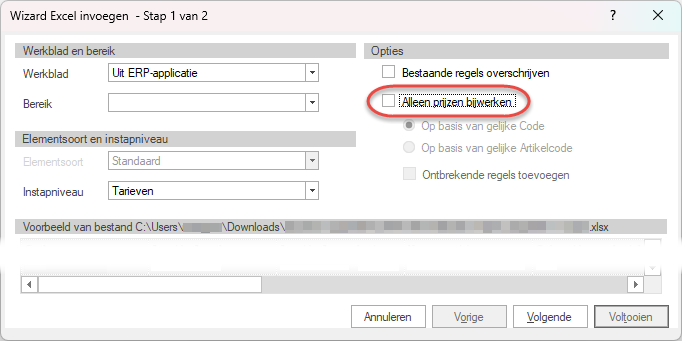
Als in bovenstaand venster is gekozen om de prijzen bij te werken kunnen tarieven uit het Excel-bestand op de volgende twee manieren worden geïdentificeerd in het bestaande basisbestand:
1.Op basis van een gelijke waarde in de kolom 'Code';
2.Op basis van een gelijke waarde in de kolom 'Artikelcode'.
Hieronder worden deze twee manieren verder uitgewerkt:
Op basis van een gelijke waarde in de kolom 'Code'
Dit zijn de stappen die ondernomen moeten worden gevolgd als op basis van een gelijke Code moet worden bijgewerkt:
1.Selecteer 'Alleen prijzen bijwerken';
2.Kies vervolgens 'Op basis van gelijke Code';
3.Eventueel kan nog worden aangegeven of ontbrekende regels in het Excel-bestand moeten worden toegevoegd: in dat geval moet ook de optie 'Ontbrekende regels toevoegen' worden aangevinkt. Een en ander ziet er dan als volgt uit: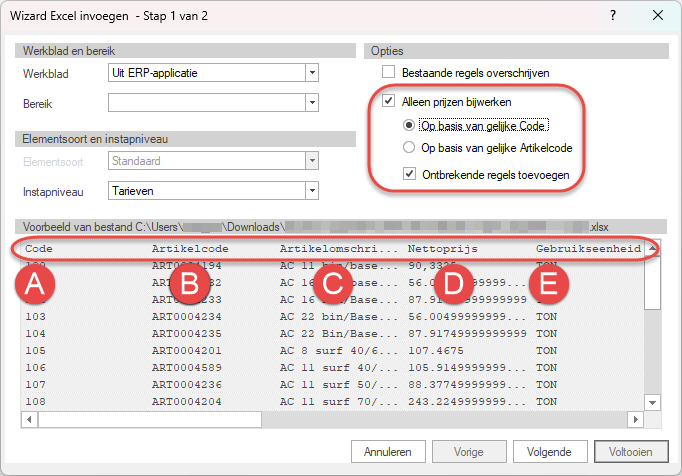
4.Klik vervolgens onderin het venster op de knop [Volgende] om naar de tweede pagina van de Wizard te gaan;
5.Op deze pagina moeten de kolommen in het Excel-bestand worden gekoppeld aan de kolommen die in het basisbestand beschikbaar zijn op het instapniveau 'Tarieven'. Op basis van het bovenstaande voorbeeld waar de kolommen (A) tot en met (E) zichtbaar zijn in het voorbeeld, moeten de volgende instellingne worden gedaan:
a.Kies bij 'Beginnen met importeren vanaf rij' voor '2' zodat de eerste rij in het Excel-bestand moet worden overgeslagen omdat deze informatie over de kolomkop bevat;
b.Kies de juiste waarde bij 'Decimaal scheidingsteken';
c.Zorg dat Excel kolom A correspondeerd met basisbestand kolom 'Code';
d.Zorg dat Excel kolom D correspondeerd met basisbestand kolom 'Prijs';
e.Alle overige Excel kolommen kunnen worden overgeslagen. Een en ander ziet er dan als volgt uit:
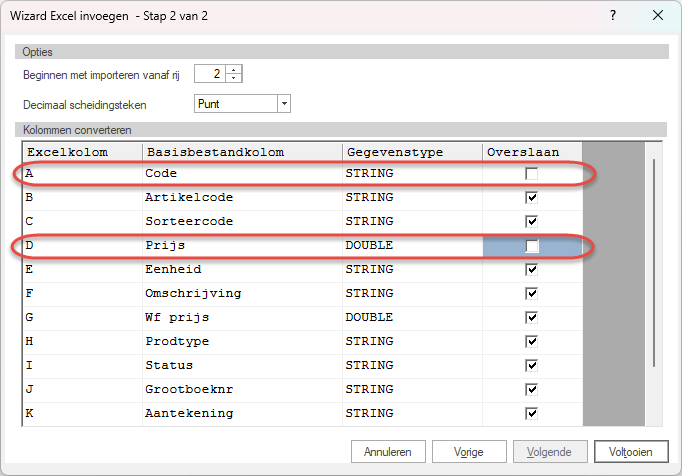
6.Klik vervolgens onderin het venster op de knop [Voltooien] om de prijzen in het basisbestand bij te werken.
Op basis van een gelijke waarde in de kolom 'Artikelcode'
Dit zijn de stappen die ondernomen moeten worden gevolgd als op basis van een gelijke Artiklecode moet worden bijgewerkt:
1.Selecteer 'Alleen prijzen bijwerken';
2.Kies vervolgens 'Op basis van gelijke Artikelcode'. Een en ander ziet er dan als volgt uit:
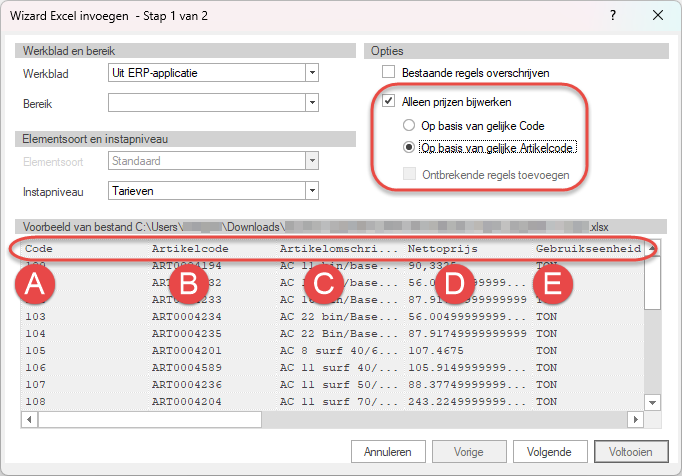
3.Klik vervolgens onderin het venster op de knop [Volgende] om naar de tweede pagina van de Wizard te gaan;
4.Op deze pagina moeten de kolommen in het Excel-bestand worden gekoppeld aan de kolommen die in het basisbestand beschikbaar zijn op het instapniveau 'Tarieven'. Op basis van het bovenstaande voorbeeld waar de kolommen (A) tot en met (E) zichtbaar zijn in het voorbeeld, moeten de volgende instellingne worden gedaan:
a.Kies bij 'Beginnen met importeren vanaf rij' voor '2' zodat de eerste rij in het Excel-bestand moet worden overgeslagen omdat deze informatie over de kolomkop bevat;
b.Kies de juiste waarde bij 'Decimaal scheidingsteken';
c.Zorg dat Excel kolom B correspondeerd met basisbestand kolom 'Artikelcode';
d.Zorg dat Excel kolom D correspondeerd met basisbestand kolom 'Prijs';
e.Alle overige Excel kolommen kunnen worden overgeslagen. Een en ander ziet er dan als volgt uit:
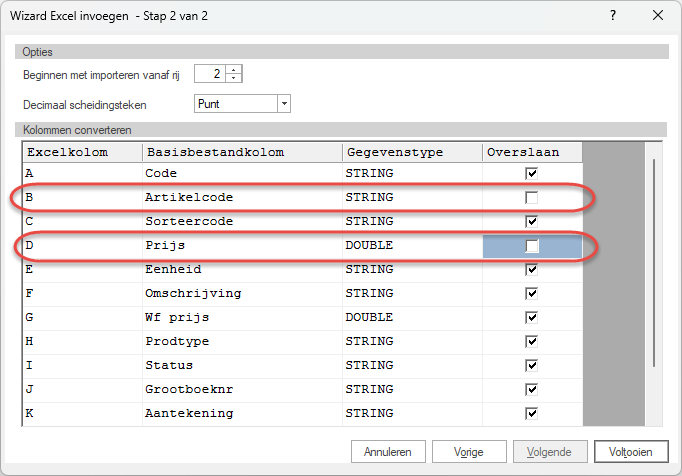
5.Klik vervolgens onderin het venster op de knop [Voltooien] om de prijzen in het basisbestand bij te werken.